Adăugarea invitaților la o echipă în Microsoft Teams
Sfat: Obțineți expertiză tehnică cu Asistență pentru afaceri. Luați legătura cu consultanții noștri pentru firme mici pentru a vă ajuta să faceți produsele Microsoft 365 să funcționeze pentru dvs. și pentru toate persoanele din firmă. Aflați mai multe.
Uneori, se recomandă să colaborați cu persoane care nu fac parte din organizația echipei dvs. Dacă doriți să colaborați cu aceștia în Teams, îi puteți adăuga ca invitat. Invitații au mai puține capacități decât membrii echipei sau proprietarii echipei, dar mai pot face multe. Pentru o privire mai detaliată, consultați Capacitățile invitaților în Teams.
Notă: Trebuie să fiți proprietarul unei echipe pentru a adăuga un invitat în Teams. Înainte ca invitații să se poată alătura unei echipe, un administrator trebuie să activeze accesul invitaților în Teams. Dacă nu puteți adăuga un invitat, consultați-vă cu administratorul.
Notă: Administratorii trebuie să activeze conexiunea directă B2B înainte de a putea adăuga persoane din afara organizației la un canal partajat. Pentru a afla mai multe, consultați De ce să utilizați un canal partajat comparativ cu alte tipuri de canal? Canalele partajate vor fi disponibile ca parte a programului de previzualizare publică și pot suferi modificări suplimentare înainte de a fi lansate public. Pentru a obține acces la această caracteristică și la alte caracteristici viitoare, comutați la previzualizarea publică Teams.
Adăugați un invitat la echipa dvs.
Oaspeții trebuie să aibă un Contul Microsoft 365 de la locul de muncă sau de la școală. Dacă invitatul nu are încă un cont Microsoft asociat cu adresa sa de e-mail, acesta va fi direcționat pentru a crea unul gratuit.
Notă: După ce adăugați un invitat la o echipă, poate dura câteva ore înainte ca acesta să aibă acces. Invitații din afara organizației vor primi un e-mail cu o invitație de a se alătura echipei și pot accesa echipa doar după ce acceptă invitația.
Pentru a adăuga un invitat la echipa dumneavoastră în Teams:
-
Selectați Teams

-
Selectați Mai multe opțiuni


-
Introduceți adresa de e-mail a invitatului. Orice persoană cu un cont de e-mail de afaceri sau de consumator, cum ar fi Outlook, Gmail sau altele, se poate alătura echipei dvs. ca invitat. Selectați din nou adresa sa de e-mail pentru a confirma.
Notă: Dacă primiți eroarea "Nu am găsit potriviri" în timp ce încercați să adăugați un invitat, organizația dvs. nu permite invitați.
-
Adăugați numele invitatului, făcând clic pe Adăugare nume. Nu uitați să vă faceți timp pentru a face acest lucru acum: veți avea nevoie de ajutorul unui administrator IT pentru a face acest lucru mai târziu.
-
Selectați Adăugați. Invitații vor primi o invitație prin e-mail de bun venit, care include câteva informații despre asocierea la Teams și despre experiența invitaților.
Notă: Atunci când adăugați un invitat, doar numele acestuia este adăugat în fișa sa de profil. Pentru a adăuga sau a modifica alte informații (cum ar fi numărul de telefon sau titlul), va trebui să contactați administratorul IT.
Cum să identificați invitații dintr-o echipă
Pentru a vedea dacă o echipă are invitați, uitați-vă sub titlul în care se afișează numele echipei.
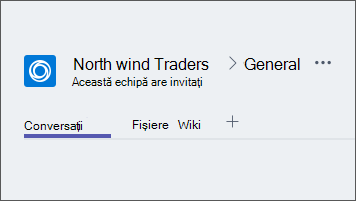
Vă puteți da seama dacă cineva este invitat, uitându-vă oriunde apare numele său - cuvântul "Invitat" apare după acesta. De asemenea, puteți vedea rolurile tuturor în fila Membri a unei echipe. Accesați numele echipei și selectați Mai multe opțiuni 

Comutarea conturilor de invitat în Teams
Accesați meniul Conturi din partea stângă a unei imagini de profil din partea de sus a aplicației, apoi alegeți contul de echipă sau de invitat dorit.
Invitații sunt adăugați la Azure Active Directory al organizației dvs. ca utilizatori de colaborare B2B. Acesta trebuie să se conecteze la Teams utilizând contul de invitat. Dacă în mod normal utilizează Teams cu o altă organizație Microsoft 365, aceasta trebuie să comute între organizațiile din Teams pentru a interacționa cu organizația dvs.
Articole asociate
Setarea permisiunilor de invitat pentru canale
Doriți să aflați mai multe?
Pentru a adăuga un invitat la echipa dumneavoastră în Teams:
-
Atingeți Teams

-
Atingeți Mai multe opțiuni

-
Atingeți Adăugați un membru

-
Atingeți Invitare ca invitat > Terminat. Invitații vor primi o invitație prin e-mail de bun venit, care include câteva informații despre asocierea la Teams și despre experiența invitaților.










